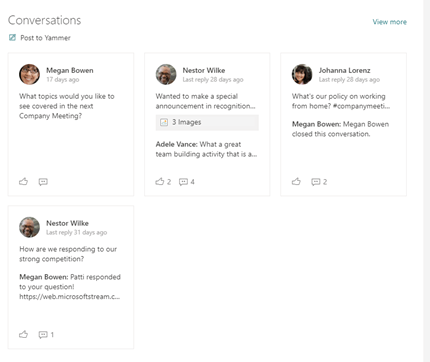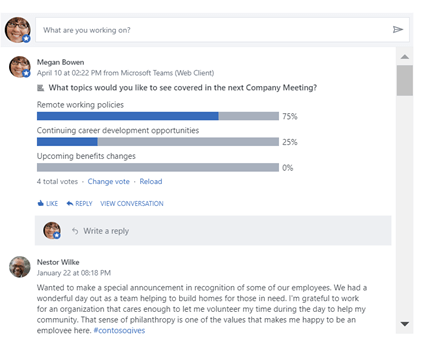Tässä artikkelissa kuvataan Viva Engage Keskustelut ja Viva Engage Korostaa verkko-osia, joiden avulla voidaan tehostaa yhteistyötä modernillaSharePoint Microsoft 365:ssä -sivulla.
Viva Engage Keskustelut -verkko-osassa on uusimmat uudet Viva Engage kokemuksia, kuten mahdollisuus aloittaa keskustelu minkä tahansatyyppisen viestin kanssa (kysymykset, kyselyt, kehut) ja merkitä parhaat vastaukset suoraan SharePoint.
Kun lisäät keskusteluja sisäisiin sivustoihin, kuten johtamiseen, IT-osastoon, henkilöstöhallintoon tai yhteisöihin, autat työntekijöitä osallistumaan kysymällä kysymyksiä, hankkimalla vastauksia ja jakamalla parhaita käytäntöjä keskenään.
Uusimman Keskustelut-verkko-osan käyttökokemuksen uudet ominaisuudet
Uusi Keskustelut-verkko-osa sisältää useita keskustelutyyppejä ja vuorovaikutteisemman käyttökokemuksen, kuten:
-
Päivitetty ulkoasu – Verkko-osa tukee monipuolisia esikatseluja medialle ja visuaaliselle käsittelylle kysymyksille, kehuille ja kyselyille.
-
Viva Engage julkaisijan toiminnot – Kun käyttäjät luovat keskusteluja, käyttäjillä on seuraavat uudet ominaisuudet:
-
Create minkä tahansa tyyppisiä Viva Engage suoraan SharePoint – kysymyksiä, kyselyjä, kehuja jne.
-
Kuvien ja tiedostojen lataaminen uusiin keskusteluihin ja vastauksiin suoraan SharePoint
-
Käytä RTF-tekstiä SharePoint luoduissa viesteissä.
-
-
Viva Engage hallintatoiminnot – Yhteisön valvojat voivat käyttää esimerkiksi Sulje keskustelu-, Kiinnitä keskustelu- ja Merkitse paras vastaus kysymykseen -toimintoja.
Parannettu, olennainen aloitussyöte – Käyttäjät voivat aloittaa keskustelun missä tahansa yhteisössä, kun se on määritetty tähän tilaan.
-
Vuorovaikutteisen verkko-osan pituus – Uusi käyttökokemus on visuaalisesti houkutteleva ja vuorovaikutteinen. Tämän monipuolisen Viva Engage keskustelukokemuksen saamiseksi verkko-osan keskustelujen pituus ja verkko-osan korkeus todennäköisesti kasvavat sivuilla. Sivuston järjestelmänvalvojat voivat säätää verkko-osan korkeutta niin, että sivulla näkyy vähemmän keskusteluja, jos pituudesta tulee liian pitkä päivityksen jälkeen. Verkko-osan määritys tukee vain kahta keskustelua ja enintään 12 keskustelua.
Keskustelut-verkko-osa (uusi Viva Engage)
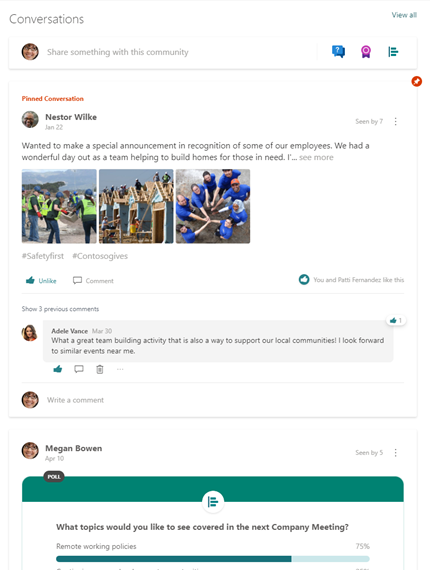
|
Kohokohdat-käyttökokemus |
Korostaa perinteistä käyttökokemusta |
|
|
|
Käytettävän verkko-osan valitseminen
Voit valita käytettävän:
|
Käyttötilanne |
Kuvaus |
Rajoitukset |
|
Viva Engage Keskustelut-verkko-osa Käytä tätä, kun haluat käyttäjien osallistuvan Viva Engage keskusteluihin poistumatta SharePoint-sivulta. Tämä käyttökokemus tuo Viva Engage uusimmat ominaisuudet SharePointiin. |
Sivun käyttäjille:
Osallistujat voivat käyttää keskustelutoimintoja, kuten keskustelujen sulkemista ja parhaiden vastausten merkitsemistä SharePoint käyttöoikeuksista riippuen. Sivun tekijät:
|
|
|
Viva Engage Kohokohdat-verkko-osa Käytä tätä, jos kyseessä on ainoa käytettävissäsi oleva Viva Engage verkko-osa tai jos haluat antaa nopean yleiskatsauksen aktiivisista keskusteluista ja kohdennetun portaalin tietyille ryhmille tai keskusteluille Viva Engage. |
Sivun käyttäjille:
|
|
|
Korostaa verkko-osan – perinteinen tila Käytä tätä vain, jos Viva Engage Keskustelut -verkko-osa ei ole vielä käytettävissä ja haluat käyttäjien voivan osallistua Viva Engage keskusteluihin poistumatta SharePoint. |
Sivun käyttäjille:
|
|
Viva Engage Keskustelut-verkko-osan lisääminen SharePoint nykyaikaiselle sivulle
-
Jos et ole vielä muokkaustilassa, valitse Muokkaa sivun yläreunassa.
-
Vie hiiren osoitin aiemmin luodun verkko-osan yläpuolelle tai alapuolelle tai otsikkoalueen alapuolelle, valitse

-
Valitse Valitse keskustelulähde -kohdassa jokin seuraavista:
-
Ryhmä: Näyttää viimeisimmät valitussa ryhmässä julkaistut keskustelut.
Huomautus: Jos valitussa yhteisössä on kiinnitetty keskustelu, verkko-osa näyttää keskustelujen enimmäismäärän sekä kiinnitetyn keskustelun yläreunassa.
-
Käyttäjä: Näyttää viimeisimmät keskustelut, joihin tämä käyttäjä on osallistunut.
Huomautus: Tämä tila ei näytä Viva Engage julkaisijaa uuden keskustelun aloittamiseksi
-
Aihe: Näyttää viimeisimmät keskustelut, joihin on merkitty tämä aihe.
Huomautus: Tämä tila ei näytä Viva Engage julkaisijaa uuden keskustelun aloittamiseksi.
-
Syöte: Näyttää viimeisimmät keskustelut, jotka näkyvät käyttäjälle Viva Engage, kun hän valitsee Aloitus-painikkeen.
-
-
Kirjoita lähteen Haku ryhmän, käyttäjän tai aiheen nimi.
-
Valitse Näytettävien keskustelujen määrä -kohdassa 4, 6 tai 8 sen mukaan, kuinka paljon tilaa haluat tämän verkko-osan vievän sivullasi.
Kun olet julkaissut sivun, käyttäjät voivat vastata ja seurata keskustelua sivultasi.
Viva Engage korostaminen -verkko-osan lisääminen SharePointin nykyaikaiselle sivulle
-
Jos et vielä ole muokkaustilassa, valitse Muokkaa sivun oikeasta yläkulmasta.
-
Vie hiiren osoitin aiemmin luodun verkko-osan yläpuolelle tai alapuolelle tai otsikkoalueen alapuolelle, valitse

-
Jos lisäät Viva Engage-verkko-osan sivustoon, johon on liitetty Viva Engage yhteisö tai ryhmä, Viva Engage-ryhmä tunnistetaan ja lisätään automaattisesti. Muussa tapauksessa valitse Lisää ryhmä ja etsi ryhmä hakupalkin avulla.
-
Valitse jokin seuraavista keskusteluvaihtoehdoista:
-
Suosituimmat keskustelut: Ryhmän kiinnostavimmat keskustelut.
-
Viimeisimmät keskustelut: Ryhmän uusimmat keskustelut, jotka ovat uusia lukijalle.
-
Vain valitsemasi keskustelut: Tämä asetus edellyttää, että siirryt Viva Engage ja saat url-osoitteet enintään neljälle keskustelulle, jotka haluat näyttää.
-
Kun olet julkaissut sivun, käyttäjät voivat
-
Create ryhmään uuden viestin valitsemalla Julkaise Viva Engage.
-
Valitse viesti, jos haluat siirtyä siihen Viva Engage yhteisössä tai ryhmässä.
-
Valitse näytä lisää verkko-osan yläreunassa, jos haluat siirtyä kaikkiin kyseisen Viva Engage yhteisön tai ryhmän viesteihin.
-
Pidän viestistä.
-
Lisää kommentti kirjoituksen alapuolelle. Kommentit näkyvät vain sivulla, eikä niitä lisätä Viva Engage keskusteluun.
Usein kysytyt kysymykset
K: Voivatko Viva Engage ulkoiset käyttäjät käyttää Yammer-verkko-osaa?
A: Ei. Minkä tahansa tyyppiset ulkoiset käyttäjät näkevät virhesanoman riippumatta siitä, ovatko he oikeutettuja näkemään ryhmän Viva Engage.
Keskustelut-verkko-osan tunnetut rajoitukset
-
Jos käytät Mac- tai iOS-laitteessa Safari-selainta tai SharePoint iOS -mobiilisovellusta, kun katsot viestiä, jossa pitäisi olla kuva, näkyviin tulee virheilmoitus.
Voit kiertää tämän ongelman ja tarkastella kuvaa seuraavasti:
-
Poista Safarin Safarin asetukset - sivulla estä sivustojen välinen seuranta käytöstä. Näin kuvat voidaan näyttää SharePoint-verkko-osassa.
-
Napauta SharePoint iOS -sovelluksen Microsoft 365 -sivujenSharePoint virhettä, niin kuva avautuu Viva Engage-sovelluksessa (jos se on asennettu laitteeseesi tai selaimeen).
-
Viva Engage Keskustelut-verkko-osat toimivat vain, kun SharePoint-sivusto käyttää alkuperäistä toimialuenimeä, esimerkiksi contoso.onmicrosoft.com. Keskustelun verkko-osia ei tueta, kun SharePoint-sivusto käyttää turhamaista toimialuenimeä.
-
Mukautetut teemat – Päivitetyt keskustelut -verkko-osa tukee kaikkia ruudussa olevia teemoja. Vaaleat teemat näyttävät keskustelut valkoisen kortin taustalla ja tummat teemat näyttävät keskustelut harmaalla kortin taustalla. Joissakin mukautetuissa teemoissa voi ilmetä ongelmia käytettyjen värien vuoksi. Jos organisaatiossasi on ongelmia mukautetun teeman kanssa, ota yhteyttä Microsoft-tukeen.
-
-
Vaikka keskustelut-verkko-osaa, jossa on uusi Viva Engage-käyttökokemusta päivitetään eri verkoissa, on olemassa tunnettu ongelma vanhemman Keskustelut-verkko-osan käyttökokemuksessa. Kun lisäät Keskustelut-verkko-osan (jos verkkoasi ei ole vielä päivitetty uuteen käyttökokemukseen), verkko-osassa näkyy virhe myös sen määrittämisen jälkeen. Vaihtoehtoisena menetelmänä voit tallentaa määritykset ja päivittää sivun nähdäksesi määritetyn syötteen.
Tunnetut rajoitukset Kohokohdat-verkko-osan avulla
-
Viva Engage Kohokohdat-verkko-osat toimivat vain, kun SharePoint-sivusto käyttää alkuperäistä toimialuenimeä, esimerkiksi contoso.onmicrosoft.com, eikä sitä tueta, kun SharePoint-sivusto käyttää turhamaisuustoimialuenimeä.
-
Viva Engage Kohokohdat -verkko-osa ei sisällä uuden Viva Engage uusimpia kokemuksia. Esimerkki:
-
Et voi luoda kysymyksiä, kyselyjä tai kehuja Kohokohdat-verkko-osasta.
-
Et voi ladata kuvia ja tiedostoja uusiin keskusteluihin ja vastauksiin Kohokohdat-verkko-osasta.
-
Et voi käyttää Viva Engage keskustelunhallintatoimintoja: Sulje keskustelu ja Merkitse paras vastaus kysymykseen.
Näiden uusimpien ominaisuuksien tapauksessa suosittelemme käyttämään Viva Engage Viva Keskustelut-verkko-osaa.
-